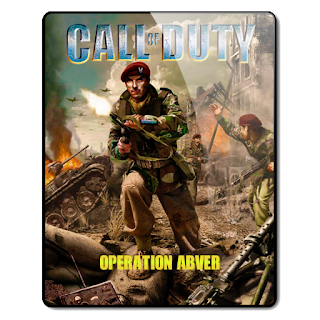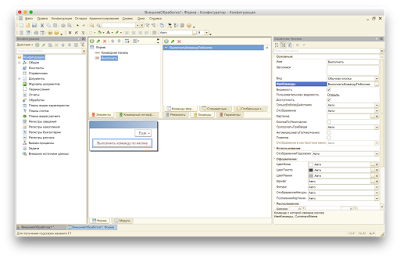Существует множество способов запустить 1С на Mac OS X, к примеру в эмуляторе, как то Fusion, VMware Workstation или VirtualBox, или в родном Bootcamp. В особенности, если эмулятор начинает отжовывать кучу оперативной памяти и процессорных ресурсов, ресурсов быстродействия жесткого диска, да и как известно, тот же Windows 10 довольно прожорлив становится через определенное время после установки, в конечном итоге две операционные системы начинают тормозить весь комп, работать становится все сложнее. И в особенности, если приходится работать в режиме конфигуратора, т.к. сохранение\сравнение\объединение\обновление процесс массивный для рабочих станций с небольшими аппаратными возможностями.
И вот наконец свершилось, буквально не так уж и давно, 1С начиная с релиза 8.3.7.1845 выпустила полноценный клиент под эпловсую операционку. Должен заметить, что клиент получился довольно успешный, хотя и с небольшими недочетами, к примеру шрифты на клиенте в некоторых случаях смотрятся достаточно убого, нет взаимодействия с внешними приложениями *.app, компонентами и скриптами AppleScript, но как известно "Москва не сразу строилась".
Главное - есть возможность нативно работать в Mac OS X без эмулятора.
А для того что бы поставить данный пакет приложения, нужно залогиниться под своей учетной записью на портале ИТС, и в разделе "1С:Обновление программ", "Технологическая платформа 8.3", выбрать версию тех\платформы >= 8.3.7.1845, "Клиент 1С:Предприятия для OS X", скачать архив в формате DMG, содержащий инсталятор 1Сv8.3 для Mac OS X, или поискать его на последнем диске ИТС.
Примонтировать архив DMG с заветным установщиком
Запустить *.PKG файл установки
5-10 секунд, и программа будет установлена на Ваш Mac
Далее, запуск по умолчанию через "Программы\Application", Толстый\Тонкий клиент
Если программа просит регистрации, нужно ей предоставить либо токен HASP (аппаратный ключ), либо программную лицензию, указав полученный номер комплекта и PIN-код при покупке пакета 1C:Предприятие.
После скачивания монтируем DMG
Запускаем PKG-инсталятор
После установки торкаем USB-токен в разъем, запускаем 1С и наслаждаемся работой в 1С.